WP Fastest Cache: Como configurar esse ótimo plugin de cache
WP Fastest Cache é um excelente plugin de cache para WordPress com mais de 1 milhão de instalações ativas.
Ele é bastante leve e simples de configurar.
O plugin oferece 2 opções de uso, grátis e paga (premium). Porém, nesse artigo vamos abordar apenas a versão gratuita.
- Plugin para duplicar página no WordPress
- Plugin GTranslate – Como configurar e traduzir um site WordPress
- Vídeo: Como criar um subdomínio na Hostgator
O que é um plugin de cache?
Um plugin de cache é um tipo de software que ajuda a melhorar o desempenho de um site, armazenando temporariamente dados comumente acessados em um cache ou área de armazenamento temporário.
Quando um usuário visita um site, seu navegador envia uma solicitação ao servidor que hospeda o site para obter o conteúdo necessário para exibir a página.
Esse processo pode levar algum tempo, principalmente se o servidor estiver localizado longe ou se o site tiver muitos conteúdos que precisam ser carregados.
Os plugins de cache funcionam armazenando temporariamente uma cópia desse conteúdo no computador do usuário, para que possa ser acessado mais rapidamente na próxima vez que o usuário visitar o site.
Isso pode ajudar a melhorar o desempenho geral e a velocidade do site, pois o conteúdo não precisa ser carregado do servidor toda vez que o usuário o visita.
Os plugins de cache são muito usados em sites que recebem muito tráfego ou possuem grandes quantidades de conteúdo, pois podem ajudar a melhorar a experiência do usuário, tornando o carregamento do site mais rápido.
Eles são frequentemente usados em conjunto com outras técnicas de otimização de desempenho, como minificação de arquivos CSS e JavaScript e o uso de uma rede de distribuição de conteúdo (CDN).
Outro ponto importante é que páginas rápidas tendem a conquistar melhores posições nos mecanismos de pesquisa. Consequentemente, você pode receber mais visitas sem precisar gastar com anúncios.
Qual é o melhor plugin cache WordPress?
Na imagem abaixo você pode ver um comparativo entre os recursos oferecidos pelo WP Fastest Cache, WP Super Cache e W3 Total Cache:
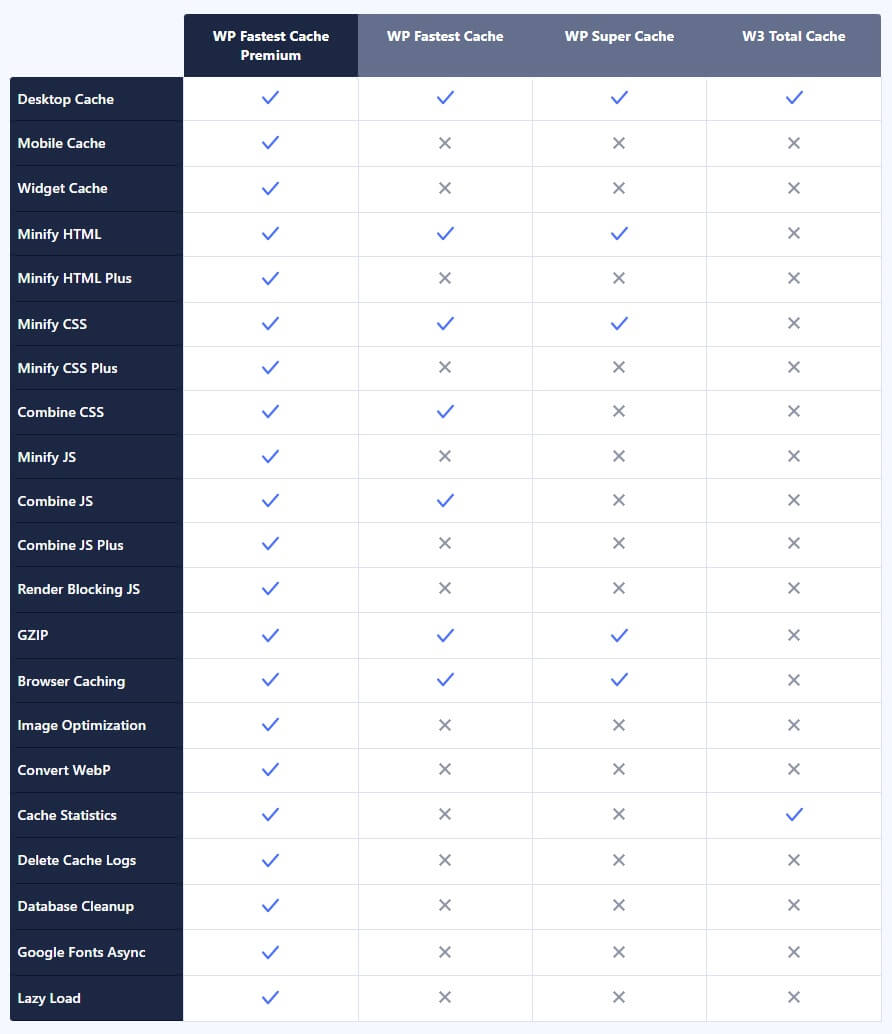
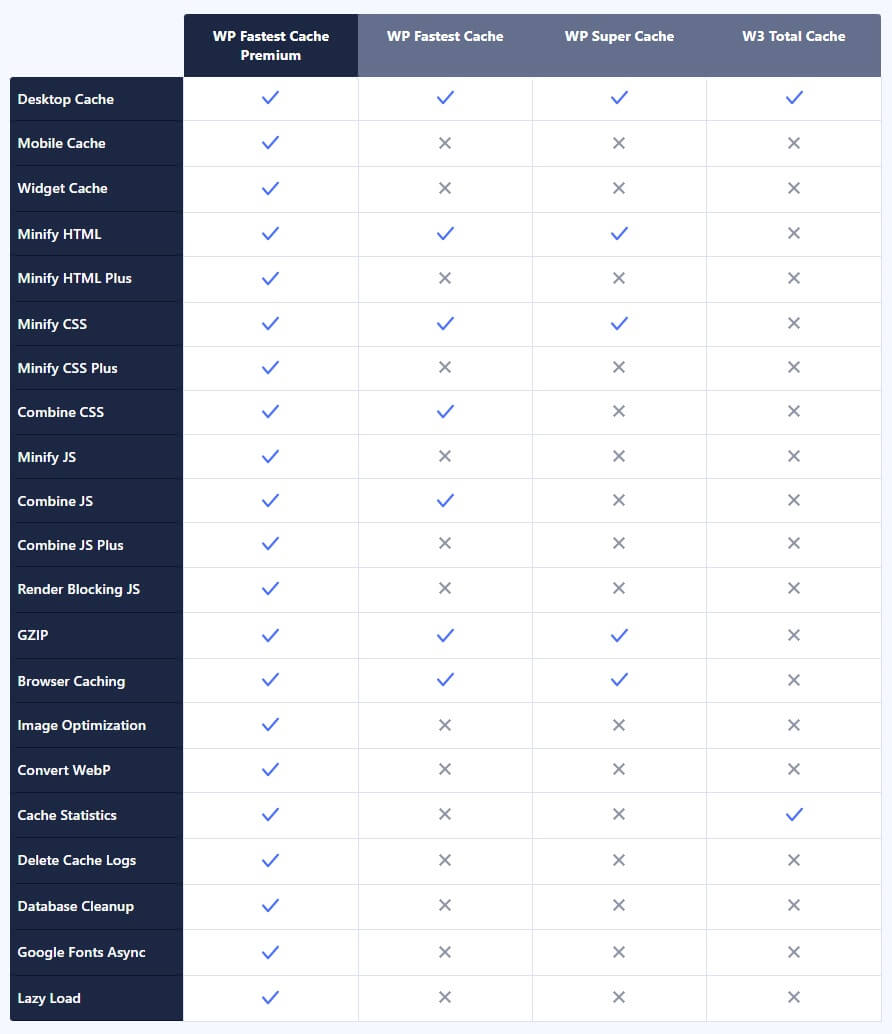
Como instalar o WP Fastest Cache?
- Acesse o painel de controle do WordPress: Vá até a seção de plugins e clique em “Adicionar Novo”;
- Busque pelo plugin: No campo de busca, digite “WP Fastest Cache” e procure pelo plugin que tem uma imagem de guepardo;
- Instale e ative: Clique em “Instalar” e, em seguida, em “Ativar”.
Como configurar o plugin?
Acesse a seção “Configurações” do plugin, que pode ser encontrada clicando no link “WP Fastest Cache” no menu à esquerda no painel do WordPress.
Na página “Configurações”, você verá várias abas com diferentes opções para configurar o plugin.
A primeira guia é a guia “Definições”, que permite ativar ou desativar diferentes tipos de cache, como cache de página, minificação e compactação Gzip.
Idioma
Por padrão, o plugin estará em inglês. Para mudar para o português:
- Vá até as configurações do WP Fastest Cache;
- Selecione “Português” na parte inferior e clique em “Submeter”.
Habilitando o cache
- Na aba de configurações, marque a opção “Ativar” para habilitar o sistema de cache.
- Você também pode marcar a opção “Preload” para criar o cache de todo o site automaticamente.
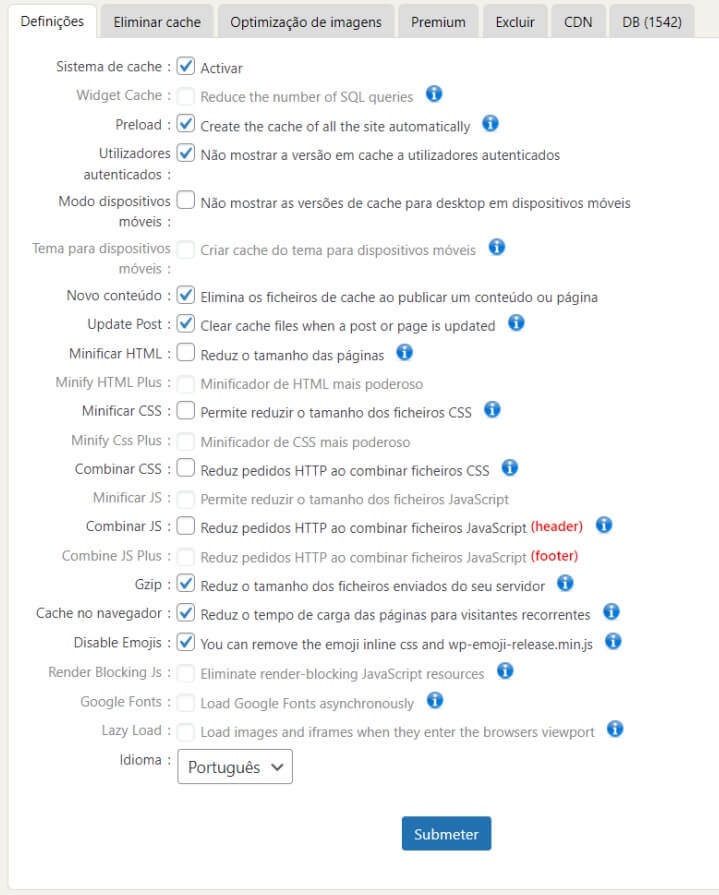
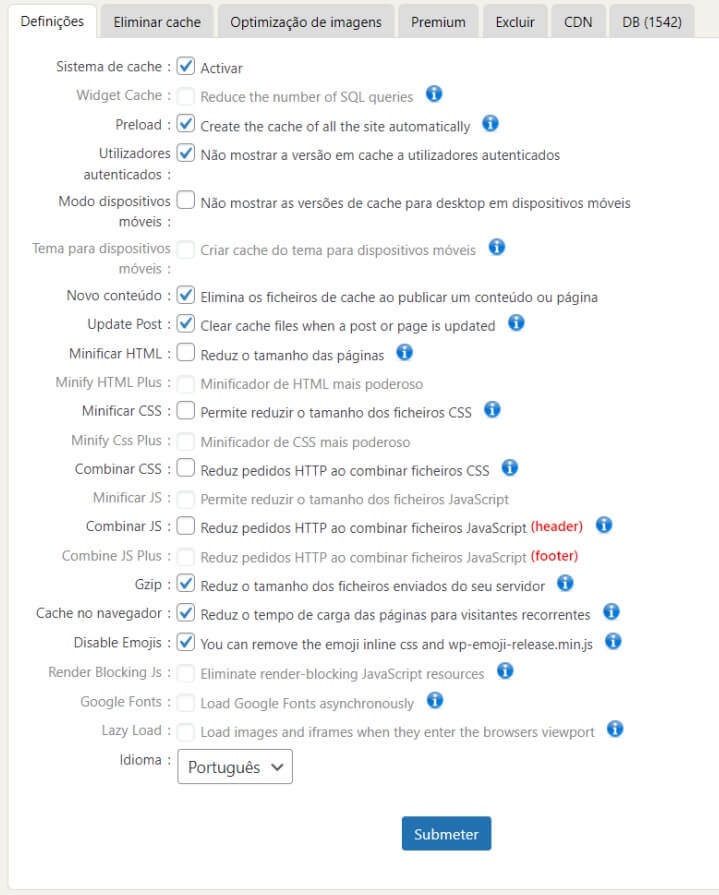
Otimizações adicionais
- Modo para dispositivos móveis: Se o seu site é responsivo, você pode deixar essa opção desmarcada;
- Novo conteúdo: Marque a opção para eliminar os arquivos de cache sempre que publicar um novo conteúdo;
- Minificação: Se você não planeja usar outros plugins para minificar HTML, CSS e JS, você pode marcar essas opções aqui;
- Compactação Gzip: Isso irá compactar os arquivos do seu site usando o Gzip, o que pode melhorar ainda mais o desempenho reduzindo o tamanho dos arquivos que são enviados ao navegador do usuário.
Depois de configurar o plugin, clique no botão “Submeter” para salvar suas alterações.
Dicas finais e CDN vinculada ao WP Fastest Cache
É importante observar que o armazenamento em cache pode ter um impacto significativo no desempenho do seu site, mas também pode afetar a maneira como o site funciona.
Por exemplo, se você fizer atualizações em seu site e não notar as alterações imediatamente, pode ser porque o cache ainda não foi atualizado.
Nesse caso, pode ser necessário limpar o cache ou aumentar o tempo de expiração do cache para ver as alterações.
Lembre-se também:
- Sempre que fizer alterações significativas no site, como instalar um novo plugin, é recomendável limpar o cache;
- Certifique-se de desativar e desinstalar outros plugins de cache para evitar conflitos.
O WP Fastest Cache também oferece suporte para a CDN Cloudflare, porém você precisa ativar o serviço no seu domínio.
Veja como fazer isso no vídeo abaixo:
Depois de ativado, veja como pegar a sua chave API para vincular o plugin WP Fastest Cache com a CDN Cloudflare:
Conclusão
O WP Fastest Cache é uma excelente opção para quem busca uma solução simples e eficaz para melhorar o desempenho do site WordPress.
Com as configurações básicas, você já notará uma melhora significativa na velocidade do seu site.
Sobre o Autor


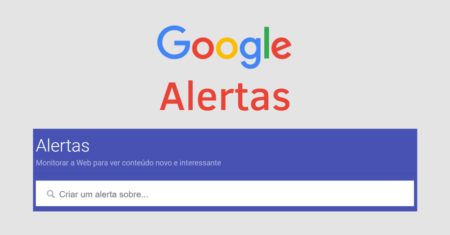
![[VÍDEO] Plugin WordPress Formulário – WP Forms Tutorial](https://alvaromendonca.com/wp-content/uploads/2022/08/plugin-wordpress-de-formulario-wpforms-450x235.png)

0 Comentários